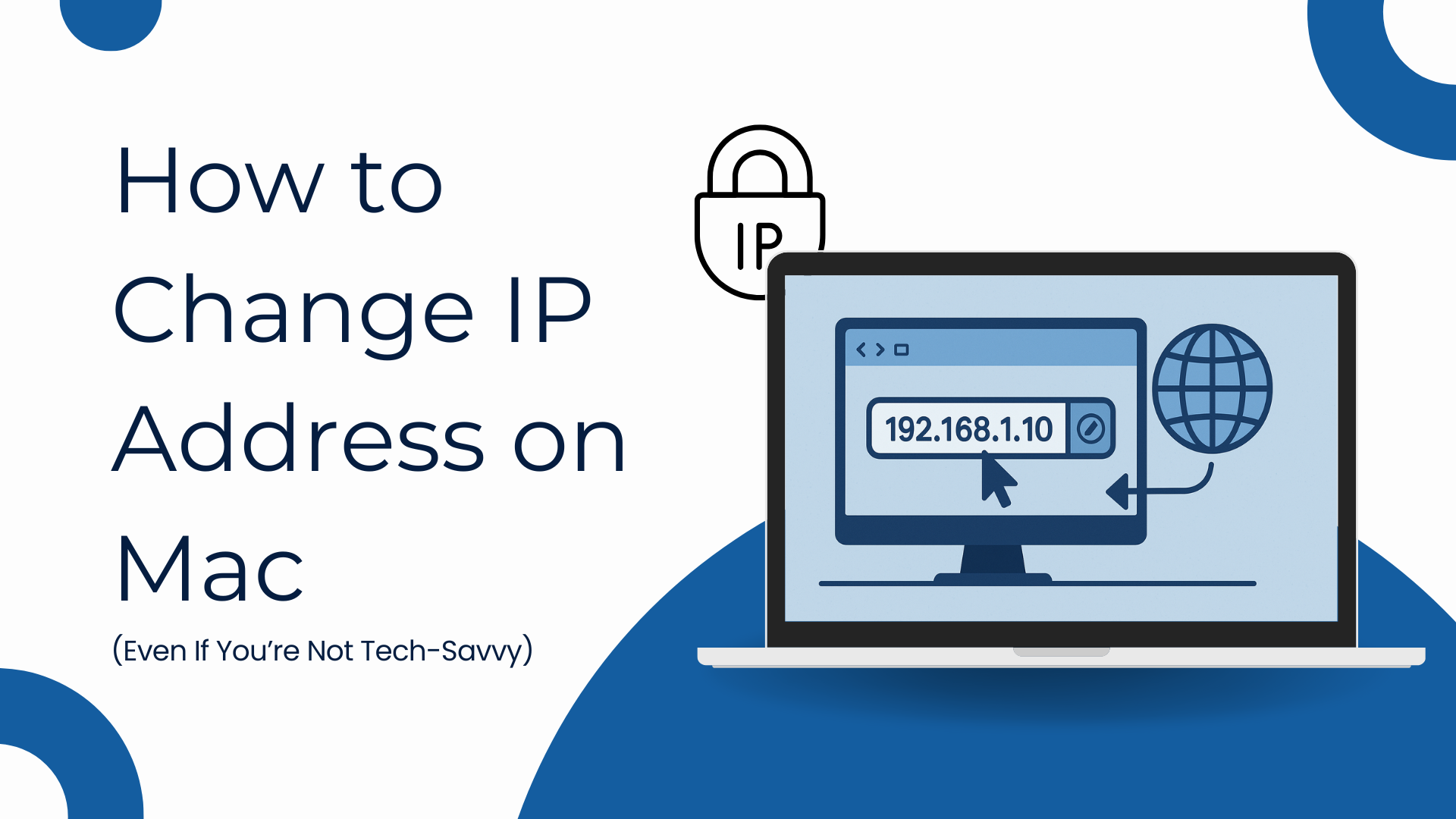
TL;DR : Comment changer l’adresse IP sur Mac – 4 méthodes rapides
- Utilisez un VPN : Le moyen le plus simple de changer votre IP publique et votre emplacement en un clic.
- Configuration manuelle : Accédez aux paramètres réseau de Mac et saisissez vous-même une nouvelle adresse IP.
- Redémarrez votre routeur : Débranchez et rebranchez pour demander une nouvelle adresse IP dynamique à votre FAI.
- Essayez un proxy ou le Wi-Fi public : Changez de réseau pour obtenir temporairement une adresse IP différente.
Avez-vous déjà essayé de visiter un site web, pour découvrir qu’il est bloqué dans votre pays ? Ou peut-être avez-vous remarqué que des publicités vous suivent partout en ligne, même après avoir changé de navigateur ? Ce ne sont là que quelques signes que votre adresse IP pourrait révéler plus que vous ne le souhaitez.
La solution ? Changer votre IP est plus facile que vous ne le pensez.
Dans ce guide, nous vous montrerons des moyens simples de le changer — en utilisant les paramètres de votre Mac, un VPN, et plus encore. De plus, nous répondrons à des questions courantes comme « Puis-je changer mon IP sans VPN ? » et « Comment réinitialiser mon IP ? »
Si vous souhaitez comprendre comment les changements d’IP fonctionnent sur tous les appareils et réseaux, consultez notre Guide complet sur le changement d’adresse IP.
Table of Contents
Qu’est-ce qu’une adresse IP et pourquoi est-ce important ?
Pensez à votre adresse IP comme à votre adresse personnelle sur Internet. Elle indique aux sites Web et aux applications qui vous êtes et où envoyer les données que vous avez demandées.
Tout comme le bureau de poste a besoin de votre adresse pour livrer un colis, Internet a besoin de votre adresse IP pour vous envoyer des résultats de recherche, des vidéos, des e-mails — tout.
Deux types d’adresses IP que vous devriez connaître :
- Adresse IP privée (locale) : Cela est utilisé à l’intérieur de votre réseau domestique ou de bureau. Cela aide votre Mac à communiquer avec votre routeur et d’autres appareils comme des imprimantes ou des téléviseurs intelligents.
- Adresse IP publique : C’est celle que le monde extérieur voit. Elle est attribuée par votre fournisseur d’accès Internet et indique aux sites Web votre emplacement approximatif – souvent jusqu’à votre ville ou même votre quartier.
C’est pourquoi changer votre adresse IP — en particulier votre adresse IP publique — peut :
- Aidez-vous à cacher votre véritable emplacement
- Récupérez l’accès aux sites Web qui peuvent ne pas être disponibles dans votre région
- Ou même résoudre certains problèmes de connectivité
Donc, lorsque nous parlons de la façon de changer l’adresse IP sur Mac, nous pourrions vouloir dire :
- Changer votre IP locale pour des configurations techniques
- Ou changer votre IP publique pour naviguer avec plus de liberté.
Et juste avant de continuer — vous avez peut-être vu des IP qui semblent courtes, comme 192.168.0.1, et d’autres qui sont longues et pleines de deux-points, comme fe80::1cbb:abcd:…
Quelle est la différence ?
Clarifions cela rapidement.
💡 IPv4 vs IPv6 : Devez-vous vous en soucier ? Non — pas pour ce guide.
Sachez simplement que :
IPv4 est le type le plus courant (ressemble à 192.168.1.1).
IPv6 est la version plus récente (ressemble à fe80::1cbb:abcd:1234).
Les deux servent le même but : identifier votre appareil. La bonne nouvelle ? Changer votre IP fonctionne de la même manière pour les deux.
Pourquoi voudriez-vous changer votre adresse IP sur Mac ?
L’adresse IP de votre Mac affecte plus que vous ne le pensez – de ce à quoi vous pouvez accéder en ligne à la manière dont votre navigation est privée.
Voici les raisons les plus courantes pour lesquelles les gens souhaitent changer leur adresse IP sur Mac :
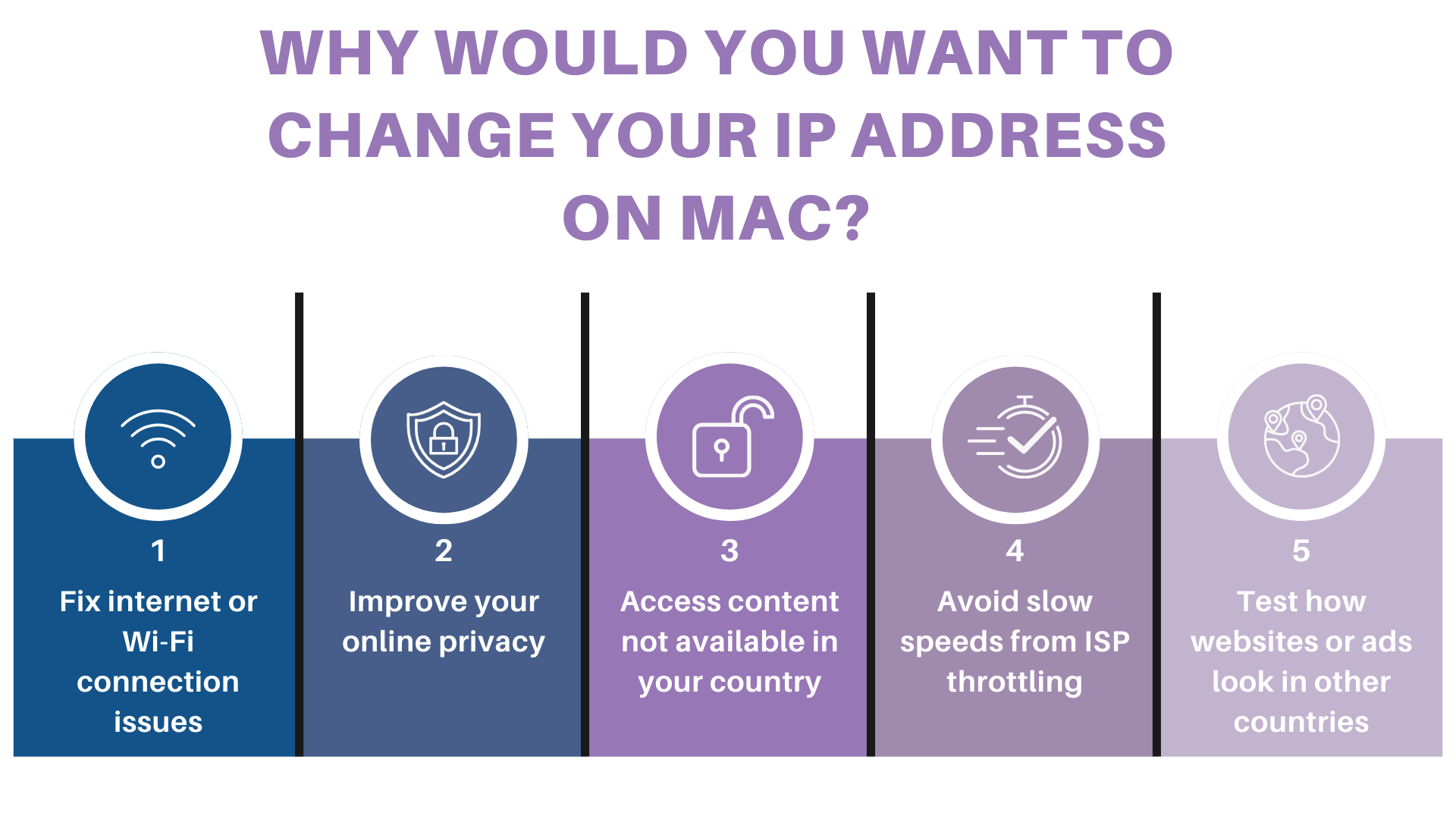
- Résoudre les problèmes de connexion Internet ou Wi-FiParfois, votre adresse IP actuelle provoque des conflits sur votre réseau, surtout si deux appareils utilisent accidentellement la même.
Changer ou réinitialiser votre adresse IP peut souvent résoudre le problème en quelques secondes. - Améliorez votre vie privée en ligneVotre IP publique peut révéler votre emplacement approximatif aux sites web, aux annonceurs et même aux traqueurs.
Si vous souhaitez rester plus privé, changer votre IP — surtout avec un VPN — aide à masquer qui vous êtes et où vous vous trouvez. - Accédez à du contenu non disponible dans votre pays.Certaines plateformes de streaming et sites web proposent un contenu différent selon votre région.
En changeant votre IP, vous pouvez sembler être dans un autre pays — ce qui vous aide à accéder à du contenu qui n’est autrement pas disponible dans votre région. - Évitez les vitesses lentes dues à la limitation de votre FAI.Certains fournisseurs d’accès à Internet peuvent ralentir certains types de trafic — comme le streaming ou les gros téléchargements — en fonction de votre comportement IP.
Obtenir une nouvelle IP (surtout via un VPN) peut vous aider à éviter ces ralentissements. - Testez à quoi ressemblent les sites Web ou les annonces dans d’autres pays.Si vous travaillez dans le marketing, le design ou le développement, vous voudrez peut-être voir comment votre site web ou vos annonces apparaissent dans d’autres régions.
Changer votre IP vous permet de simuler une présence dans un autre pays, ce qui facilite l’exécution de contrôles de qualité basés sur la géolocalisation ou la comparaison des différences de prix.
Toutes les façons de changer votre adresse IP sur Mac (et laquelle est faite pour vous)
Maintenant que vous savez pourquoi vous pourriez vouloir changer votre adresse IP, passons en revue les méthodes les plus courantes — et aidons-vous à déterminer rapidement celle qui convient le mieux à votre situation. Chaque méthode a ses avantages et ses inconvénients. Certaines sont instantanées, d’autres nécessitent un peu de configuration. Certaines changent votre IP locale, et d’autres affectent votre IP publique — celle que les sites web et les services voient réellement.
Tableau de comparaison rapide : Méthodes de changement d’IP sur Mac
Méthode | Modifie l’adresse IP publique ? | Meilleur pour | Sûr ? | Facile ? |
|---|---|---|---|---|
Utilisez un VPN | ✅ | Confidentialité, changement de localisation, accès au contenu | 🌟🌟🌟 | 🟢 Très facile |
Configuration manuelle dans les paramètres système | ❌ | Corrections réseau, configuration locale | 🌟 | 🟡 Modéré |
Redémarrez votre routeur | ✅ | Rafraîchissement de l’IP auprès du FAI | 🌟 | 🟢 Facile |
Utilisez un proxy ou un Wi-Fi public | ✅ | Changement d’IP à court terme | ❌ | 🟡 Modéré |
Pas sûr de celui à choisir ? Commencez ici
- Vous voulez un moyen rapide, sûr et sécurisé de changer votre adresse IP, d’apparaître dans un autre pays ou d’accéder à du contenu qui n’est disponible que dans certaines régions ? → Utilisez un VPN
- Besoin de résoudre les problèmes de réseau local de votre Mac ou de définir une adresse IP fixe ? → Essayez la configuration manuelle
- Vous souhaitez simplement rafraîchir votre IP pour corriger un petit bug ou une connexion lente ? → Redémarrez votre routeur
- Vous cherchez à tester comment votre contenu ou vos annonces apparaissent dans d’autres emplacements ? → VPN ou proxy vous aidera
Ensuite, nous allons décomposer chaque méthode étape par étape – en commençant par celle que la plupart des gens choisissent en premier : utiliser un VPN.
Méthode 1 : Utilisez un VPN pour changer votre adresse IP sur Mac
Si vous recherchez le moyen le plus simple et le plus sécurisé de changer votre adresse IP sur un Mac, un VPN est votre meilleure option.
Un VPN (réseau privé virtuel) fonctionne en acheminant votre trafic Internet via un serveur distant. Cela remplace instantanément votre adresse IP publique par une provenant du pays ou de la région que vous sélectionnez, tout en cryptant votre connexion pour vous protéger des traqueurs et des espions.
Pourquoi choisir un VPN ?
- Change votre IP publique instantanément
- Vous permet de sembler naviguer depuis un autre pays
- Protège vos données sur le Wi-Fi public
- Aucune configuration technique requise — un clic et c’est fait
Comment changer votre adresse IP sur Mac en utilisant un VPN
Si vous voulez la manière la plus simple et la plus sûre de changer votre adresse IP sur Mac, vous pouvez utiliser X-VPN. Cela ne prend que quelques clics :
Étapes avec X-VPN
- Téléchargez et installez X-VPN sur votre Mac depuis le site officiel.
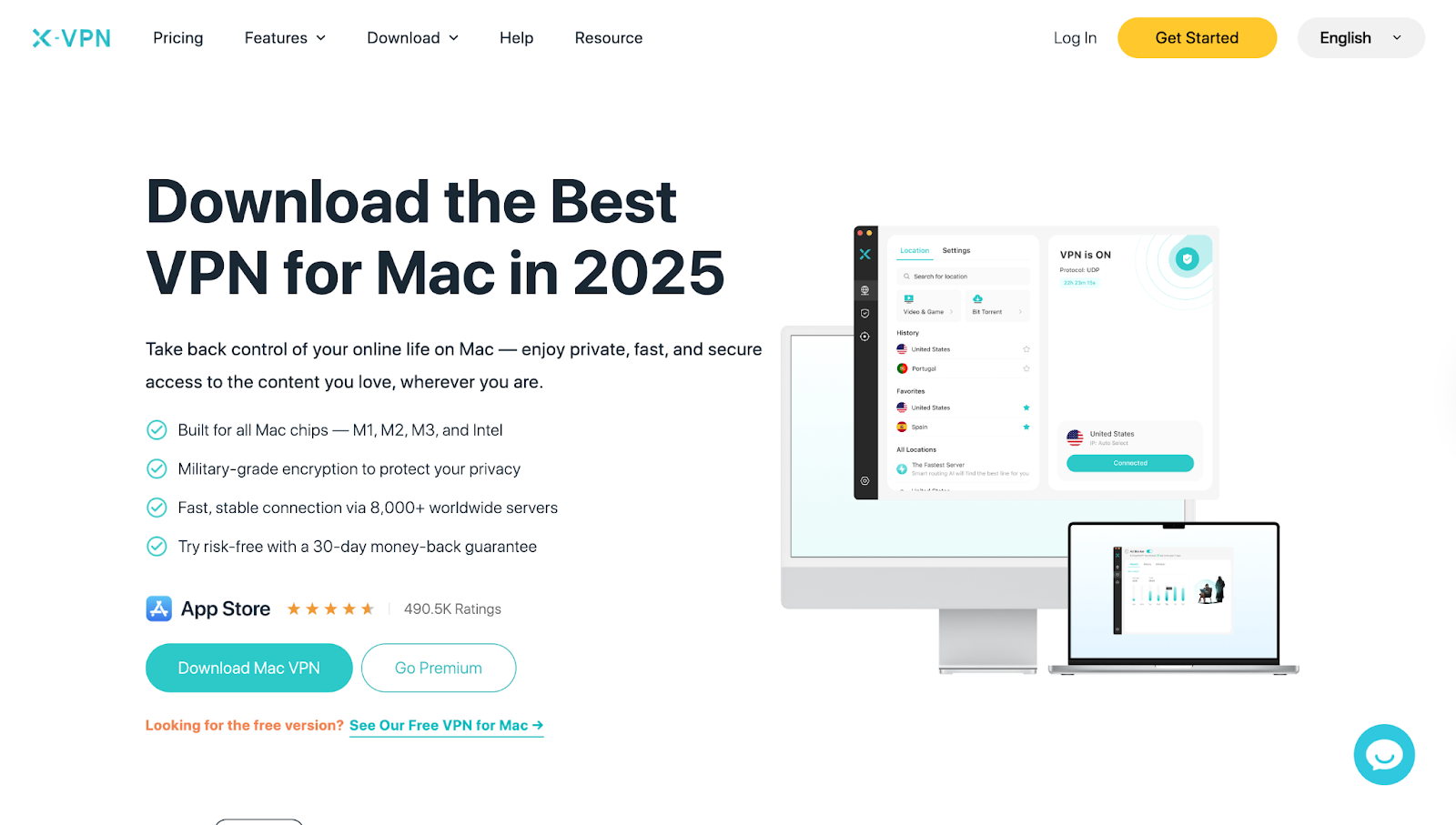
- Ouvrez X-VPN et connectez-vous
- Sélectionnez un emplacement de serveur — X-VPN propose plus de 10 000 serveurs dans le monde, vous pouvez donc choisir un pays ou laisser l’application choisir le plus rapide pour vous.
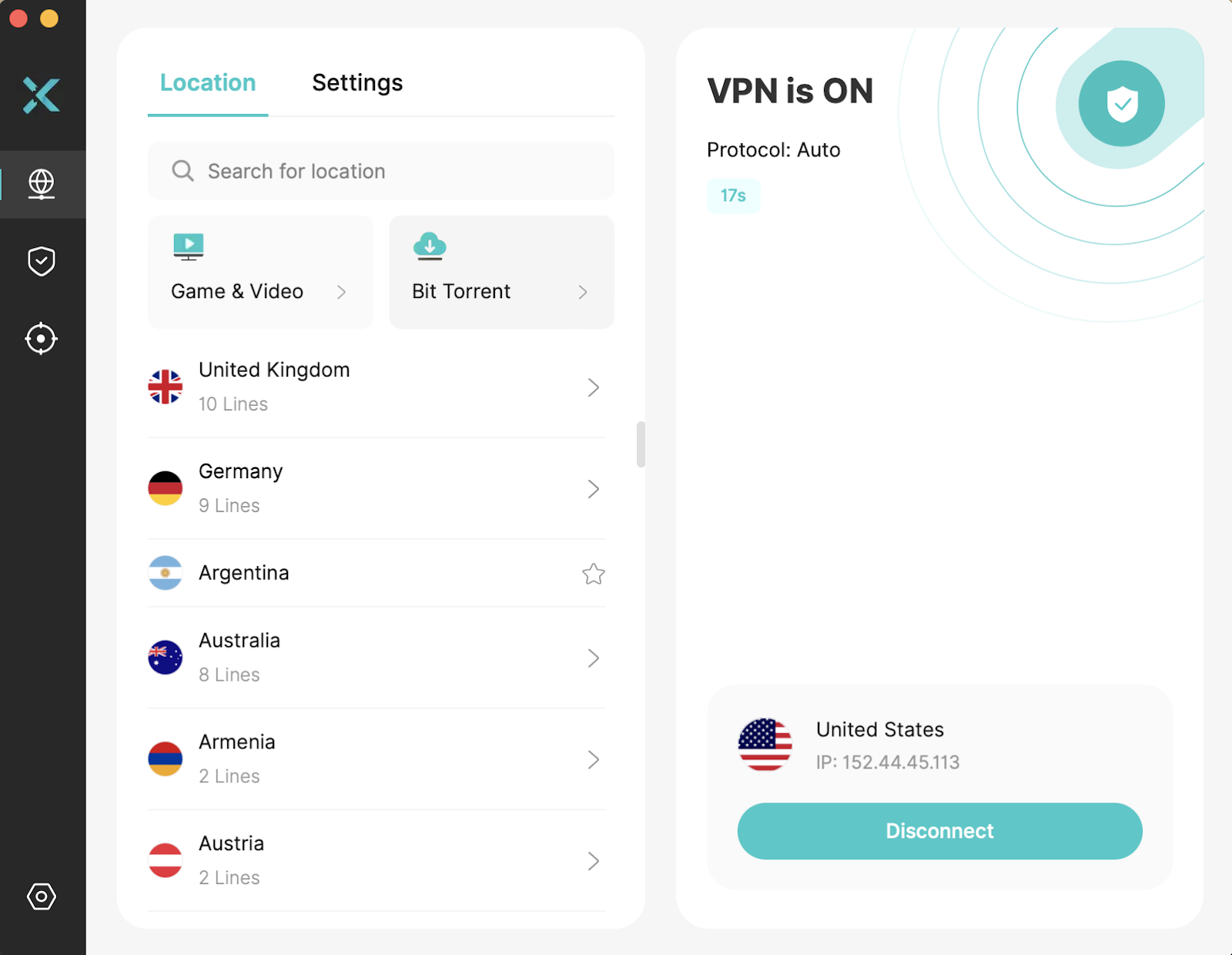
- Cliquez sur « Connecter » — et c’est fait !
Votre Mac affichera maintenant une nouvelle adresse IP, basée sur le serveur que vous avez sélectionné.
Comment savez-vous que cela a fonctionné ?
Vous pouvez utiliser l’outil gratuit Quelle est mon adresse IP de X-VPN pour vérifier instantanément votre nouvelle IP.
Si vous êtes connecté, l’outil affichera l’adresse IP mise à jour et sa localisation, correspondant au serveur que vous avez choisi.
Quelques conseils
Vous pouvez changer votre IP à tout moment en vous connectant à un serveur VPN différent.
Les VPN sont légaux dans la plupart des pays, mais utilisez-les toujours de manière responsable.
Si vous préférez définir manuellement une adresse IP spécifique sur votre Mac pour un usage local, nous vous montrerons également comment le faire — aucun outil supplémentaire n’est requis.
Méthode 2 : Changer manuellement votre adresse IP sur Mac (IP locale)
Cette méthode ne changera pas votre IP publique — celle que les sites web voient — mais elle est utile si vous souhaitez :
- Définissez une adresse IP fixe sur votre réseau local
- Dépanner les problèmes de connexion
- Évitez les conflits d’IP lorsque plusieurs appareils utilisent le même réseau
Votre Mac obtient normalement une adresse IP automatiquement de votre routeur. Mais vous pouvez passer à l’attribution manuelle d’une adresse IP et en entrer une vous-même.
Comment changer manuellement votre adresse IP sur Mac
- Cliquez sur le menu Apple et choisissez Réglages du système (ou Préférences Système sur les versions plus anciennes)
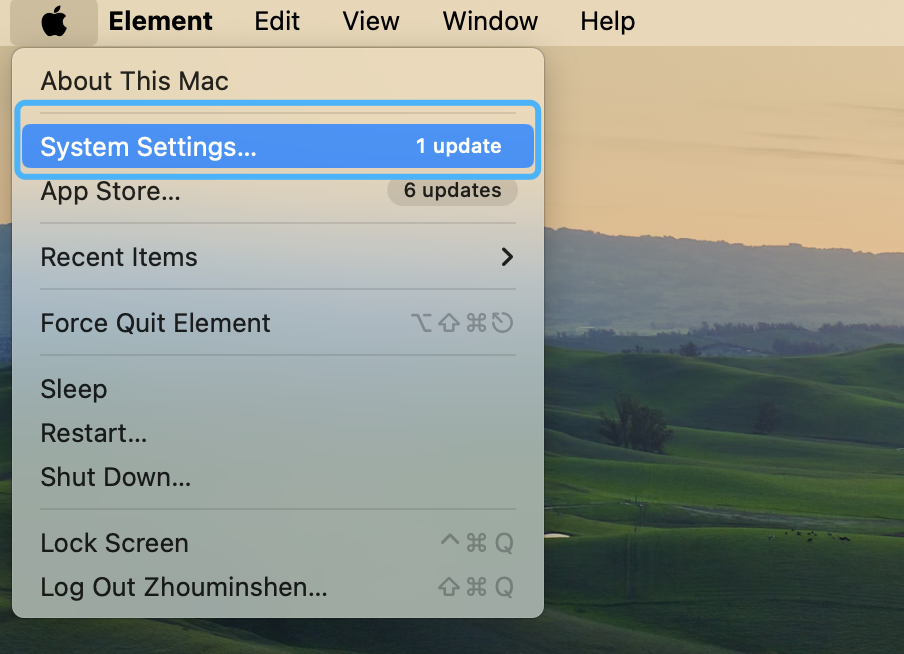
- Sélectionnez Réseau dans la barre latérale.
- Choisissez votre connexion active (généralement Wi-Fi), puis cliquez sur Détails ou Avancé.
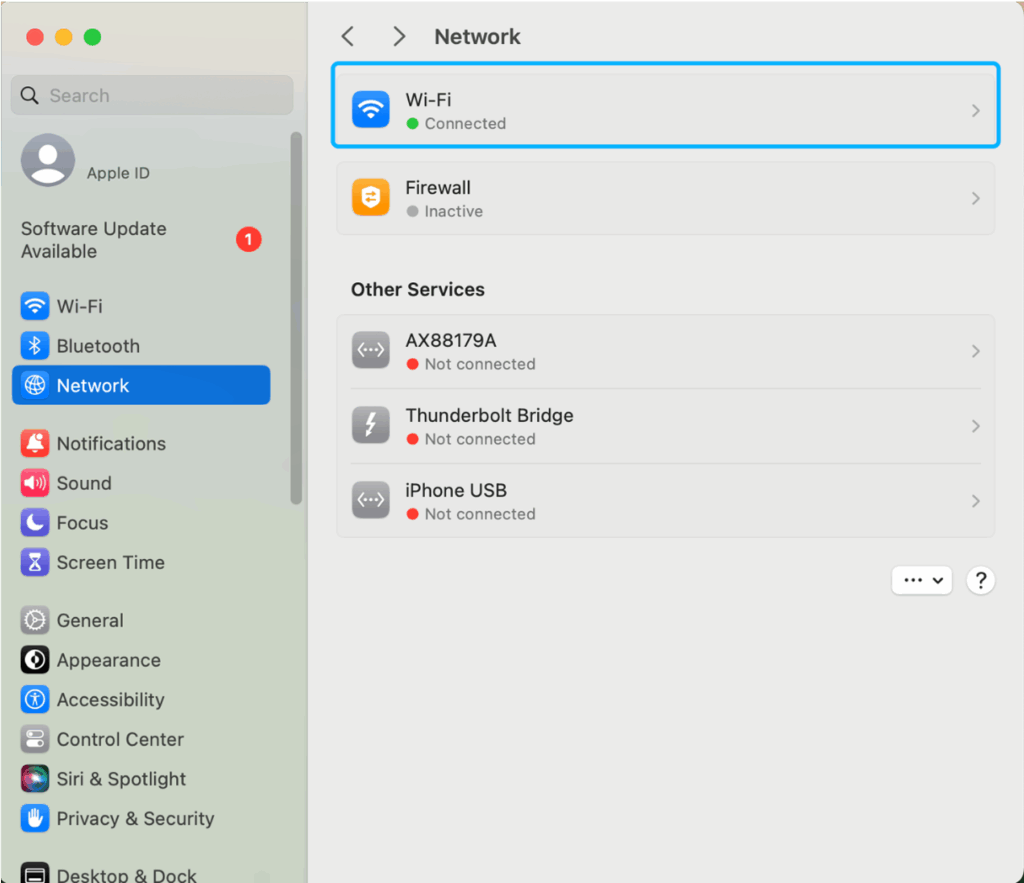
- Allez à l’onglet TCP/IP

- À côté de « Configurer IPv4 », sélectionnez Manuellement.

- Dans les champs ci-dessous, entrez :

- Une nouvelle adresse IP (par exemple, 192.168.1.200)
- Votre masque de sous-réseau (généralement 255.255.255.0)
- L’adresse de votre routeur/ passerelle (par exemple, 192.168.1.1)
- Cliquez sur OK et Appliquer pour enregistrer les modifications
Quelques conseils avant de commencer
- 1Assurez-vousvotre nouvelle adresse IP est dans la plage autorisée de votre routeur (et n’est pas déjà utilisée par un autre appareil)
- 2Si vous n’êtes pas sûrconnectez-vous à vos paramètres de routeur ou contactez votre fournisseur d’accès Internet pour obtenir de l’aide
- 3Cela ne change que votre IP locale.votre adresse IP publique reste la même
Quand utiliserais-je cette méthode ?
- Votre Mac indique « conflit d’adresse IP » ou ne peut pas se connecter au Wi-Fi
- Vous avez besoin d’une adresse IP statique pour configurer des choses comme le transfert de port ou l’accès à distance
- Vous voulez plus de contrôle sur votre réseau domestique
Si cela vous semble trop technique ou ne résout pas ce dont vous avez besoin, ne vous inquiétez pas — la méthode suivante est encore plus simple : il suffit de redémarrer votre routeur, et votre IP pourrait changer automatiquement.
Prêt ? Passons à autre chose.
Méthode 3 : Redémarrez votre routeur pour réinitialiser votre adresse IP
Si vous ne souhaitez pas installer de logiciels supplémentaires ou plonger dans les paramètres, la manière la plus simple de réinitialiser votre adresse IP est de redémarrer votre routeur Wi-Fi.
La plupart des fournisseurs d’accès Internet (FAI) attribuent des adresses IP dynamiques qui peuvent changer chaque fois que votre routeur se reconnecte. En l’éteignant et en le rallumant, vous pourriez recevoir une nouvelle adresse IP publique.
Comment réinitialiser votre adresse IP en redémarrant votre routeur :
- 1Débranchez votre routeurde la source d’alimentation
- 2Attendez 5–10 minutescertains FAI peuvent nécessiter un temps d’arrêt plus long
- 3Rebranchez-leet attendez que la connexion Internet soit rétablie
- 4Utilisez le Vérificateur d’adresse IP gratuit de X-VPN.voir si votre IP a été rafraîchie
- 5Comparer le nouvel IPavec l’ancien pour voir s’il a changé
Choses à garder à l’esprit
- Certains FAI peuvent réaffecter la même adresse IP si le temps d’arrêt est trop court – essayez de laisser le routeur éteint plus longtemps si cela ne change pas
- Cette méthode ne vous permettra pas de choisir un emplacement ou un pays spécifique
- Il est préférable de l’utiliser pour des corrections rapides – comme lorsque vous soupçonnez que votre IP est bloquée, ou que vous dépannez un problème de connexion
Quand devriez-vous utiliser cette méthode ?
- Pour rafraîchir votre connexion réseau sans configuration technique
- Pour voir si une nouvelle IP résout des vitesses lentes ou des coupures de connexion
- Lorsque vous souhaitez changer votre adresse IP gratuitement, sans applications supplémentaires
Une autre façon d’obtenir une adresse IP différente — sans changer les paramètres du routeur — est d’utiliser un serveur proxy ou de se connecter à un autre réseau Wi-Fi.
Méthode 4 : Utilisez un proxy ou un Wi-Fi public pour changer votre adresse IP
Une autre façon de changer votre adresse IP sur Mac est de se connecter via un serveur proxy ou simplement de passer à un autre réseau Wi-Fi.
Les deux méthodes peuvent vous donner une nouvelle IP, mais elles comportent des compromis.
Option 1 : Connectez-vous à un autre réseau Wi-Fi
- Rejoignez un café, une bibliothèque ou un point d’accès Wi-Fi public
- Une fois connecté, votre Mac utilisera l’adresse IP de ce réseau
- Simple et gratuit — mais soyez prudent sur le Wi-Fi public, car il est souvent moins sécurisé.
Option 2 : Utiliser un serveur proxy
Un serveur proxy agit comme un intermédiaire entre votre Mac et Internet. Au lieu que les sites Web voient votre adresse IP d’origine, ils voient l’adresse IP du serveur proxy.
Comment configurer un proxy sur Mac :
- 1Allez au menu Apple→ Paramètres système → Réseau
- 2Choisissez votre connexion Wi-Fi active→ Détails
- 3Ouvrez l’onglet Proxiesentrez l’adresse IP et le numéro de port du serveur proxy
- 4Cliquez sur OKappliquer
Choses à garder à l’esprit
- Les proxys n’encryptent pas vos données – les sites web et les hackers peuvent toujours voir ce que vous faites
- Les proxies gratuits peuvent enregistrer votre activité ou injecter des publicités
- Le Wi-Fi public n’est pas chiffré, donc évitez de vous connecter à des comptes sensibles (comme les comptes bancaires ou les e-mails professionnels)
Quand devriez-vous utiliser cette méthode ?
- Pour changer temporairement votre adresse IP sans applications supplémentaires
- Pour tester des sites web ou des applications depuis un réseau différent
- Si les VPN ne sont pas une option, mais que vous avez toujours besoin d’un changement rapide d’IP
Maintenant que vous connaissez les principales méthodes — VPN, configuration manuelle, redémarrage du routeur et proxies/Wi-Fi — la prochaine étape consiste à confirmer que votre adresse IP a réellement changé. Voyons comment faire cela en quelques secondes.
Comment vérifier si votre adresse IP a changé
Après avoir essayé l’une des méthodes ci-dessus, vous voudrez confirmer que votre Mac utilise effectivement une nouvelle adresse IP. Heureusement, cela ne prend que quelques secondes.
Façons rapides de vérifier votre adresse IP
- Utilisez Google
- Ouvrez Safari ou Chrome et tapez « quelle est mon IP »
- Google affichera instantanément votre adresse IP publique actuelle en haut des résultats de recherche
- Ouvrez Safari ou Chrome et tapez « quelle est mon IP »
- Utilisez un vérificateur d’IP en ligne.
- Vous pouvez utiliser l’outil gratuit What Is My IP Address de X-VPN pour vérifier instantanément votre nouvelle adresse IP.
- Des sites comme whatismyip.com ou iplocation.net afficheront votre IP et votre emplacement approximatif
- Vérifiez dans les paramètres système de Mac
- Allez dans Paramètres système → Réseau
- Sélectionnez votre Wi-Fi actif → Détails → onglet TCP/IP
- Votre adresse IP actuelle y sera répertoriée
- Allez dans Paramètres système → Réseau
Astuce
Comparez vos adresses IP avant et après
Si les numéros ont changé, cela signifie que votre IP a été réinitialisée ou mise à jour avec succès
S’ils sont identiques, essayez une méthode différente (VPN ou un redémarrage plus long du routeur fonctionne généralement le mieux)
Conclusion : Changer votre adresse IP sur Mac est simple
Votre adresse IP est comme votre carte de visite en ligne — et parfois, vous devez la changer. Que vous essayiez de résoudre un problème de Wi-Fi, d’améliorer votre confidentialité ou de voir du contenu qui n’est normalement pas disponible dans votre région, il existe une méthode qui correspond à vos besoins.
Voici le résumé rapide :
- Utilisez un VPN → Le moyen le plus simple et le plus sûr de changer votre adresse IP publique, d’apparaître dans un autre pays et de garder votre navigation privée
- Configuration manuelle dans les paramètres → Meilleur pour définir une IP fixe ou résoudre des conflits locaux
- Redémarrez votre routeur → Un moyen rapide de réinitialiser votre adresse IP de votre FAI
- Proxy ou Wi-Fi public → Fonctionne pour des changements d’IP temporaires, mais avec moins de sécurité
Comment changer l’adresse IP sur Mac dépend de votre objectif. Si vous souhaitez de la confidentialité et de la flexibilité, optez pour un VPN. Si vous voulez simplement rafraîchir votre connexion, redémarrer votre routeur ou ajuster les paramètres fera l’affaire.
Changer votre IP n’est pas compliqué — il s’agit simplement de choisir la bonne méthode en fonction de vos besoins.
Répondons à quelques questions courantes sur le changement de votre IP sur Mac — celles que les gens recherchent souvent sur Google. Cela aidera à dissiper la confusion et à renforcer votre confiance avant que vous ne l’essayiez vous-même.
FAQ
Comment obtenir une nouvelle adresse IP pour mon Mac ?
Vous pouvez obtenir une nouvelle adresse IP sur votre Mac de 4 manières :
–Utilisez un VPN pour attribuer instantanément une nouvelle IP publique
–Redémarrez votre routeur Wi-Fi pour demander une nouvelle IP à votre FAI
-Changez votre IP manuellement dans Réseau > paramètres TCP/IP
–Connectez-vous à un autre réseau Wi-Fi
Changer votre adresse MAC change-t-il votre adresse IP ?
Non, changer votre adresse MAC ne change pas automatiquement votre adresse IP.
– L’adresse MAC est un identifiant matériel pour votre adaptateur réseau
– L’adresse IP est attribuée par votre routeur ou VPN
Ils servent des objectifs différents, et changer l’un n’affecte pas directement l’autre.
Quels sont les inconvénients de changer d’adresse IP ?
Changer votre adresse IP est généralement sûr, mais cela peut entraîner :
– Vérification temporaire de connexion depuis des applications bancaires ou de messagerie
– Changements de contenu géo-restreint (par exemple, tarification, résultats de recherche)
– Perturbation des paramètres d’accès à distance ou des appareils utilisant une IP statique
Puis-je changer mon adresse IP sur Mac sans VPN ?
Oui, vous pouvez. Voici vos options :
–Redémarrez votre routeur pour obtenir une nouvelle adresse IP dynamique de votre FAI
–Définissez manuellement une adresse IP locale dans les paramètres réseau de votre Mac
–Utilisez un proxy ou connectez-vous à un autre réseau Wi-Fi
Ces méthodes peuvent ne pas changer votre adresse IP publique ou votre emplacement aussi efficacement qu’un VPN.
Est-il sûr de changer mon adresse IP ?
Oui. Changer votre IP est :
–Légal et sûr dans la plupart des pays
–À faible risque si effectué via les paramètres système, les VPN ou les redémarrages de routeur
Évitez d’utiliser des serveurs proxy non fiables ou des réseaux Wi-Fi publics non sécurisés pour des activités sensibles.
Changer mon adresse IP améliore-t-il la confidentialité ?
Oui — surtout lorsque vous utilisez un VPN. Cela aide :
-À masquer votre véritable emplacement
-À prévenir le suivi par les sites web, les annonceurs et les FAI
-À sécuriser votre connexion sur le Wi-Fi public
Est-il légal de changer votre adresse MAC ?
Oui, dans la plupart des pays, il est légal de changer votre adresse MAC pour des raisons de confidentialité ou de test.
Cependant :
– Cela peut violer certaines politiques de réseau ou de travail
– C’est illégal si utilisé pour usurper un autre appareil ou commettre une fraude
– Utilisez toujours de manière responsable.



